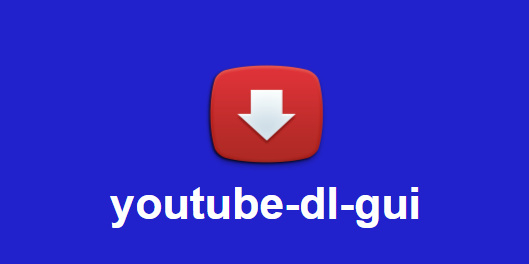
ドーモ!ぬま畑です!
さてさて、今日はさらっといきます。
【Youtube-DLGでYouTube動画が0%でダウンロードできない場合の対処法】というテーマで話します。
早速ですが、
『Youtube-DLGを使用したら何故か0%でDL出来ず、直ぐに「finish」になる・・・なぜ??』
という悩みを解決できます!
それでは早速いきましょう!
YouTubeの動画ダウンロードができなくなった…【代替策あり】※追記2023/5/29
追記です。
YouTube-DLGがここ最近、使用するとダウンロードができず・・・どうやっても、何やってもYouTube動画がDLできない状態でした。(エラーというかfinishになる)
ということで代替ソフトをご紹介!
『どうしてもYouTube-DLGじゃないとダメなんだ』っていう方は「・・・まぁ頑張ってください、陰ながら応援します・・」っていう心境ですが、YouTube-DLGよりもパワフルなものがあります!それが・・・
【Vividl】
です。
Vividl – Video Downloader Files
ここでは深くは言及しませんが、インストールも簡単、複雑な操作は一切必要なし!楽にYouTube動画をDLすることが可能です!
しかもニコニコ動画(その他)もDLすることが可能なのです!!
YouTube-DLGはもう過去の遺物。
ここはおとなしく【Vividl】を使いましょう。
近いうちにインストール方法や使い方を紹介したいと思っていますが・・・まぁいらないですよね?笑
Vividl – Video Downloader Files
というわけでここから先を読んでも解決しない可能性が大なのでご注意ください。
先に結論から言いますと『vcredist_x86.exe』と『vcredist_x64.exe』をダウンロードして実行すれば解決できます。
で、本題としてYouTube-DLGを使用すると、なぜか0%になってすぐにfinishで終了してしまうというものなんですが・・・動画が追加されたわけでもなく、落とされたわけでもない。しかもエラーも出ないっていうなかなか不思議な現象です。
先ほどお伝えした結論の通り『vcredist_x86.exe』と『vcredist_x64.exe』をダウンロードして実行すれば解決するのでそれがダウンロードできるサイトは自分で探してくださいね。
それではまた!
・・・
・・・・・・
・・・すみません嘘です^^;
ってわけで、それらのダウンロードリンク先はこちら↓↓↓↓↓
Visual Studio 2010 (VC++ 10.0) SP1 (no longer supported)
上記リンクにアクセスしていただいて、X86版とX64版どちらもダウンロードして実行してみてください。
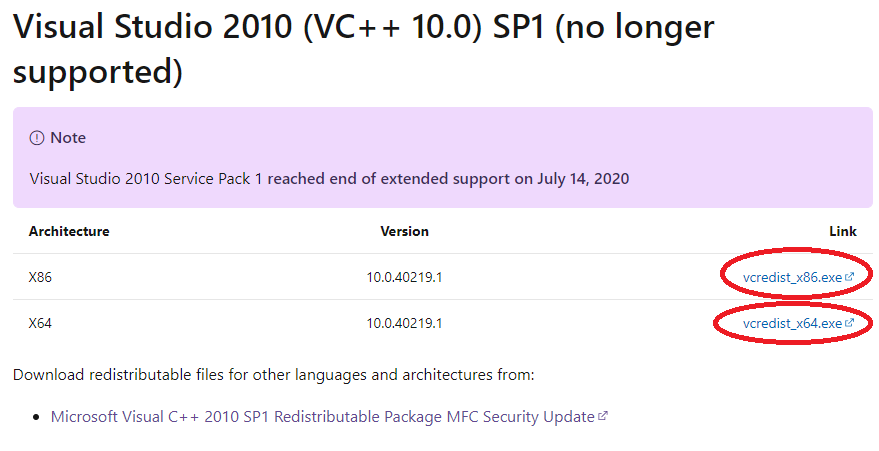
赤枠クリックでダウンロードできるので落としたファイルを実行してください。
2つあるけどどっち?ではなく2つとも実行してください。
ひょっとしたら32bitのwindows10を使ってる人(いないと思いますが…)はX64の方は意味がないかもしれません。そもそも実行できるかどうかも怪しいですが。
・・・実行出来るかもしれませんが、あまり意味はないかもしれません。
兎にも角にも2つとも実行してください。
で、上記のリンクが切れていたら
MSダウンロードセンター(英語)
にアクセスしてください。
正規のMicrosoftのダウンロードページです。
【Select Language:】のドロップリストをクリックして『Japanese』を選んでダウンロードを押してしてください。
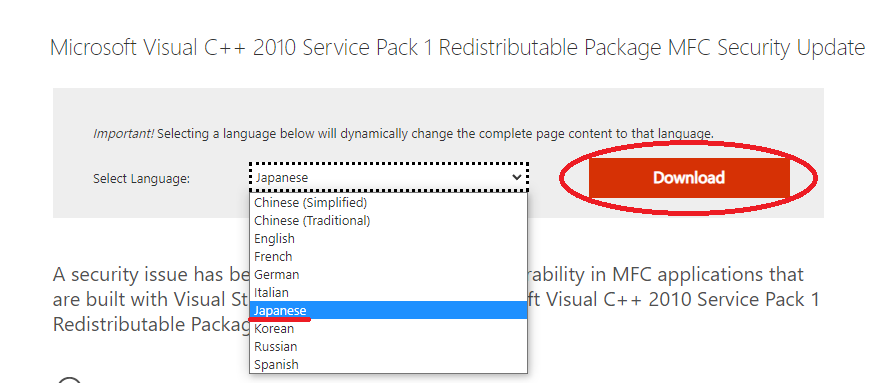

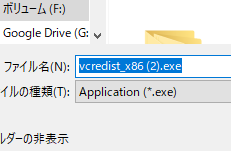
※画像では試しにダウンロードを行ったので(2)となっていますが初めてのダウンロードの方は『vcredist_x86.exe』となってるはずです。
こっちも同じで、全てダウンロードして3つとも実行してください。
※なお、恐らくですが【vcredist_ia64.exe】はエラーが出るかもしれません、エラー出た場合は特に気にする必要はありません、今回の件とは直接関係ないので。
まぁダウンロードするものは『vcredist_x86.exe』と『vcredist_x64.exe』の二つだけでいいのですが、とにかく全部DLして全部実行したらOKです。
これでYouTube-DLGが使えるようになったはずです。
それでは、よいYouTubeライフをお送りくださいませ!
最後までお読み頂きありがとうございましたノシ
[Twitter]
↓↓↓↓↓
[stand.fm]
standFMもやっています!
※ビジネス書評や時々思ったこと、更に映画のこと、様々なレビューを語っています。
↓↓↓↓↓